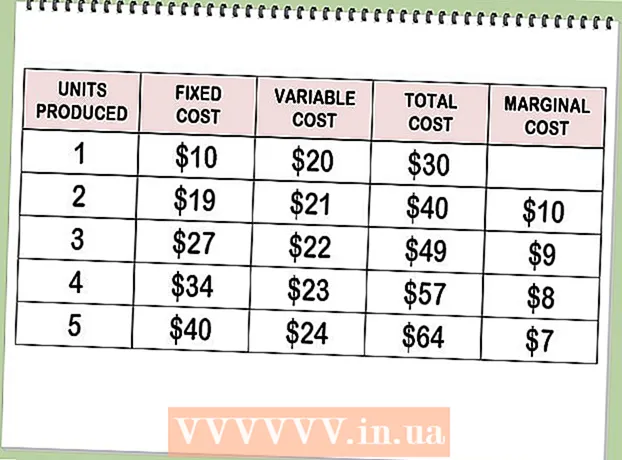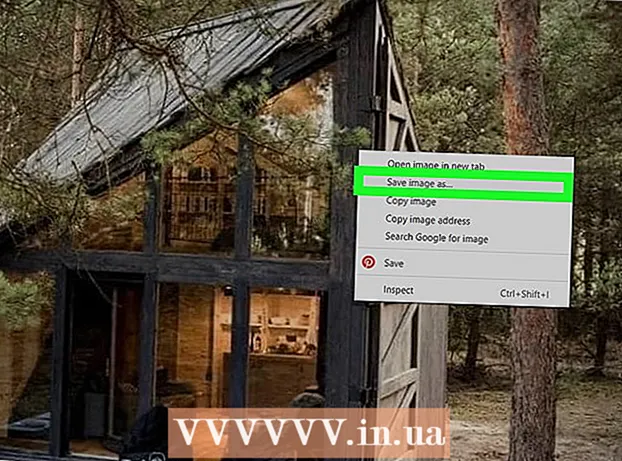लेखक:
Marcus Baldwin
निर्माण की तारीख:
14 जून 2021
डेट अपडेट करें:
1 जुलाई 2024

विषय
- कदम
- विधि 1: 4 में से: पीसी: विंडोज मूवी मेकर
- विधि 2 का 4: पीसी: एवीएस वीडियो कन्वर्टर
- विधि 3 का 4: मैक: iMovie
- विधि 4 का 4: मैक: ज़्वेई-स्टीन
AVI वीडियो फ़ाइलों को साइट पर अपलोड करने या उन्हें ईमेल द्वारा भेजने के लिए कम या संपीड़ित किया जाता है। पीसी या मैक पर वीडियो संपादन कार्यक्रमों के माध्यम से एवीआई वीडियो फाइलों का संपीड़न किया जा सकता है। जब सही तरीके से किया जाता है तो प्रक्रिया काफी आसान होती है; नीचे जाकर इसे कैसे करें पढ़ें।
कदम
विधि 1: 4 में से: पीसी: विंडोज मूवी मेकर
 1 अपने कंप्यूटर पर विंडोज मूवी मेकर शुरू करें।डेस्कटॉप आइकन आमतौर पर इस प्रोग्राम का प्रतिनिधित्व करता है; यदि नहीं, तो आप "प्रारंभ" मेनू पर जाकर कार्यक्रम को ढूंढ सकते हैं, "सभी कार्यक्रम" का चयन कर सकते हैं और कार्यक्रम ढूंढ सकते हैं।
1 अपने कंप्यूटर पर विंडोज मूवी मेकर शुरू करें।डेस्कटॉप आइकन आमतौर पर इस प्रोग्राम का प्रतिनिधित्व करता है; यदि नहीं, तो आप "प्रारंभ" मेनू पर जाकर कार्यक्रम को ढूंढ सकते हैं, "सभी कार्यक्रम" का चयन कर सकते हैं और कार्यक्रम ढूंढ सकते हैं।  2 बाईं ओर कॉलम में "कैप्चर वीडियो" शीर्षक के तहत "वीडियो आयात करें" बटन पर क्लिक करें। एक विंडो खुलती दिखाई देगी, जिससे आप उन वीडियो फ़ाइलों को देख सकते हैं जिन्हें संपीड़ित करने की आवश्यकता है।
2 बाईं ओर कॉलम में "कैप्चर वीडियो" शीर्षक के तहत "वीडियो आयात करें" बटन पर क्लिक करें। एक विंडो खुलती दिखाई देगी, जिससे आप उन वीडियो फ़ाइलों को देख सकते हैं जिन्हें संपीड़ित करने की आवश्यकता है।  3 उस AVI वीडियो फ़ाइल का चयन करें जिसे आप फ़ाइल को हाइलाइट करने के लिए उस पर क्लिक करके संपीड़ित करना चाहते हैं। यह स्वचालित रूप से वीडियो फ़ाइल चयन विंडो में "फ़ाइल नाम" फ़ील्ड में संपीड़ित होने वाली AVI फ़ाइल का नाम रखेगा।
3 उस AVI वीडियो फ़ाइल का चयन करें जिसे आप फ़ाइल को हाइलाइट करने के लिए उस पर क्लिक करके संपीड़ित करना चाहते हैं। यह स्वचालित रूप से वीडियो फ़ाइल चयन विंडो में "फ़ाइल नाम" फ़ील्ड में संपीड़ित होने वाली AVI फ़ाइल का नाम रखेगा।  4 "आयात" बटन पर क्लिक करें। वीडियो फ़ाइल आयात करने की प्रगति दिखाते हुए एक विंडो दिखाई देगी।
4 "आयात" बटन पर क्लिक करें। वीडियो फ़ाइल आयात करने की प्रगति दिखाते हुए एक विंडो दिखाई देगी।  5 वीडियो फ़ाइलों के सभी घटकों का चयन करें जिन्हें अभी-अभी विंडोज मूवी मेकर में आयात किया गया था। ऐसा करने के लिए बाईं माउस बटन को दबाए रखें और वीडियो फ़ाइल के प्रत्येक घटक पर कर्सर को खींचकर इसे चुनें।
5 वीडियो फ़ाइलों के सभी घटकों का चयन करें जिन्हें अभी-अभी विंडोज मूवी मेकर में आयात किया गया था। ऐसा करने के लिए बाईं माउस बटन को दबाए रखें और वीडियो फ़ाइल के प्रत्येक घटक पर कर्सर को खींचकर इसे चुनें।  6 वीडियो घटकों को टाइमलाइन फ़ंक्शन में खींचें। ऐसा करने के लिए, बाईं माउस बटन को दबाए रखें और चयनित घटकों को विंडोज मूवी मेकर स्क्रीन के निचले भाग में टाइमलाइन सेक्शन में खींचें।
6 वीडियो घटकों को टाइमलाइन फ़ंक्शन में खींचें। ऐसा करने के लिए, बाईं माउस बटन को दबाए रखें और चयनित घटकों को विंडोज मूवी मेकर स्क्रीन के निचले भाग में टाइमलाइन सेक्शन में खींचें।  7 बाईं ओर के कॉलम में स्थित "Save to my computer" चुनें। "मूवी विज़ार्ड सहेजें" विंडो पॉप अप होगी।
7 बाईं ओर के कॉलम में स्थित "Save to my computer" चुनें। "मूवी विज़ार्ड सहेजें" विंडो पॉप अप होगी।  8 अपनी मूल AVI वीडियो फ़ाइल को नई संपीड़ित वीडियो फ़ाइल से अलग करने के लिए निर्दिष्ट क्षेत्र में फ़ाइल नाम दर्ज करें; फिर "अगला" बटन पर क्लिक करें।
8 अपनी मूल AVI वीडियो फ़ाइल को नई संपीड़ित वीडियो फ़ाइल से अलग करने के लिए निर्दिष्ट क्षेत्र में फ़ाइल नाम दर्ज करें; फिर "अगला" बटन पर क्लिक करें। 9 वीडियो आकार ड्रॉपडाउन मेनू से उस नए आकार का चयन करें जिसे आप अपनी AVI वीडियो फ़ाइल को संपीड़ित करना चाहते हैं। अगला पर क्लिक करें।" आपकी AVI फ़ाइल तब एक छोटे आकार (बिट्स में) में संकुचित हो जाएगी। वीडियो को कंप्रेस करने के बाद, "सेव मूवी विजार्ड" आपको वीडियो को कंप्रेस करने और अपनी मूवी का पूर्वावलोकन करने के लिए प्रेरित करेगा। ऐसा करने के लिए, बस "समाप्त करें" बटन पर क्लिक करें।
9 वीडियो आकार ड्रॉपडाउन मेनू से उस नए आकार का चयन करें जिसे आप अपनी AVI वीडियो फ़ाइल को संपीड़ित करना चाहते हैं। अगला पर क्लिक करें।" आपकी AVI फ़ाइल तब एक छोटे आकार (बिट्स में) में संकुचित हो जाएगी। वीडियो को कंप्रेस करने के बाद, "सेव मूवी विजार्ड" आपको वीडियो को कंप्रेस करने और अपनी मूवी का पूर्वावलोकन करने के लिए प्रेरित करेगा। ऐसा करने के लिए, बस "समाप्त करें" बटन पर क्लिक करें।
विधि 2 का 4: पीसी: एवीएस वीडियो कन्वर्टर
 1 "एवीएस वीडियो कन्वर्टर" सॉफ्टवेयर डाउनलोड करें।
1 "एवीएस वीडियो कन्वर्टर" सॉफ्टवेयर डाउनलोड करें। 2 डेस्कटॉप आइकन से AVS वीडियो कन्वर्टर लॉन्च करें।
2 डेस्कटॉप आइकन से AVS वीडियो कन्वर्टर लॉन्च करें। 3 AVS वीडियो कन्वर्टर विंडो के दाईं ओर स्थित "ब्राउज़ करें" बटन पर क्लिक करें।
3 AVS वीडियो कन्वर्टर विंडो के दाईं ओर स्थित "ब्राउज़ करें" बटन पर क्लिक करें। 4 उस AVI फ़ाइल को ढूंढें और चुनें जिसे आप संपीड़ित करना चाहते हैं; "खोलें" पर क्लिक करें।’
4 उस AVI फ़ाइल को ढूंढें और चुनें जिसे आप संपीड़ित करना चाहते हैं; "खोलें" पर क्लिक करें।’  5 AVS वीडियो कन्वर्टर विंडो के शीर्ष पर स्थित "To AVI" टैब चुनें। यदि आप अपनी AVI फ़ाइल को किसी भिन्न स्वरूप में संपीड़ित करना चाहते हैं, तो AVS वीडियो कनवर्टर विंडो के शीर्ष पर स्थित टैब से उपयुक्त फ़ाइल स्वरूप का चयन करें।
5 AVS वीडियो कन्वर्टर विंडो के शीर्ष पर स्थित "To AVI" टैब चुनें। यदि आप अपनी AVI फ़ाइल को किसी भिन्न स्वरूप में संपीड़ित करना चाहते हैं, तो AVS वीडियो कनवर्टर विंडो के शीर्ष पर स्थित टैब से उपयुक्त फ़ाइल स्वरूप का चयन करें।  6 एवीएस वीडियो कन्वर्टर स्क्रीन के केंद्र में "प्रोफाइल" ड्रॉप-डाउन मेनू से उस प्रकार की फ़ाइल का चयन करें जिसमें आप अपनी एवीआई वीडियो फ़ाइल को संपीड़ित करना चाहते हैं। यह आपको इस आधार पर विकल्प देगा कि आपकी संपीड़ित AVI फ़ाइल का उपयोग कैसे किया जाएगा; वे। एचडी वीडियो, ब्लैकबेरी वीडियो, एमपीईजी 4, आदि।
6 एवीएस वीडियो कन्वर्टर स्क्रीन के केंद्र में "प्रोफाइल" ड्रॉप-डाउन मेनू से उस प्रकार की फ़ाइल का चयन करें जिसमें आप अपनी एवीआई वीडियो फ़ाइल को संपीड़ित करना चाहते हैं। यह आपको इस आधार पर विकल्प देगा कि आपकी संपीड़ित AVI फ़ाइल का उपयोग कैसे किया जाएगा; वे। एचडी वीडियो, ब्लैकबेरी वीडियो, एमपीईजी 4, आदि।  7 "प्रोफ़ाइल" ड्रॉप-डाउन मेनू के बगल में "प्रोफ़ाइल संपादित करें" बटन पर क्लिक करें।
7 "प्रोफ़ाइल" ड्रॉप-डाउन मेनू के बगल में "प्रोफ़ाइल संपादित करें" बटन पर क्लिक करें। 8 "प्रोफ़ाइल संपादित करें" विंडो में "बिटरेट" फ़ील्ड में बिटरेट फ़ाइल आकार टाइप करके AVI वीडियो फ़ाइल की बिटरेट बदलें; बिटरेट परिवर्तन लागू करने के लिए "ओके" बटन पर क्लिक करें।
8 "प्रोफ़ाइल संपादित करें" विंडो में "बिटरेट" फ़ील्ड में बिटरेट फ़ाइल आकार टाइप करके AVI वीडियो फ़ाइल की बिटरेट बदलें; बिटरेट परिवर्तन लागू करने के लिए "ओके" बटन पर क्लिक करें। 9 AVS वीडियो कन्वर्टर विंडो के नीचे बाईं ओर स्थित "कन्वर्ट नाउ" बटन पर क्लिक करें। फ़ाइल संपीड़न प्रक्रिया शुरू करने के लिए एक प्रोग्राम विंडो दिखाई देगी।
9 AVS वीडियो कन्वर्टर विंडो के नीचे बाईं ओर स्थित "कन्वर्ट नाउ" बटन पर क्लिक करें। फ़ाइल संपीड़न प्रक्रिया शुरू करने के लिए एक प्रोग्राम विंडो दिखाई देगी।  10 एक बार जब आपकी फ़ाइल आपकी संपीड़ित AVI फ़ाइल को चलाने के लिए संपीड़ित हो जाए तो "फ़ोल्डर खोलें" बटन पर क्लिक करें।
10 एक बार जब आपकी फ़ाइल आपकी संपीड़ित AVI फ़ाइल को चलाने के लिए संपीड़ित हो जाए तो "फ़ोल्डर खोलें" बटन पर क्लिक करें।
विधि 3 का 4: मैक: iMovie
 1 iMovie प्रोग्राम प्रारंभ करें।
1 iMovie प्रोग्राम प्रारंभ करें। 2 IMovie विंडो के शीर्ष पर स्थित "फ़ाइल" ड्रॉप-डाउन मेनू से "नया" चुनें।
2 IMovie विंडो के शीर्ष पर स्थित "फ़ाइल" ड्रॉप-डाउन मेनू से "नया" चुनें। 3 उस नए प्रोजेक्ट का नाम दर्ज करें जिसे आप एक संपीड़ित AVI वीडियो फ़ाइल के रूप में बनाना चाहते हैं।
3 उस नए प्रोजेक्ट का नाम दर्ज करें जिसे आप एक संपीड़ित AVI वीडियो फ़ाइल के रूप में बनाना चाहते हैं। 4 चुनें कि आप "कहां;" लेबल वाले ड्रॉपडाउन मेनू से नई संपीड़ित AVI फ़ाइल को सहेजना चाहते हैं। "बनाएं" पर क्लिक करें।’
4 चुनें कि आप "कहां;" लेबल वाले ड्रॉपडाउन मेनू से नई संपीड़ित AVI फ़ाइल को सहेजना चाहते हैं। "बनाएं" पर क्लिक करें।’  5 IMovie विंडो के ऊपरी दाएं भाग में "फ़ाइल" मेनू से "आयात करें" चुनें।
5 IMovie विंडो के ऊपरी दाएं भाग में "फ़ाइल" मेनू से "आयात करें" चुनें। 6 उस AVI वीडियो फ़ाइल को ढूंढें और चुनें जिसे आप संपीड़ित करना चाहते हैं; "खोलें" पर क्लिक करें।"एवीआई वीडियो फ़ाइल प्रोजेक्ट एडिट / टाइमलाइन विंडो में खुलेगी।
6 उस AVI वीडियो फ़ाइल को ढूंढें और चुनें जिसे आप संपीड़ित करना चाहते हैं; "खोलें" पर क्लिक करें।"एवीआई वीडियो फ़ाइल प्रोजेक्ट एडिट / टाइमलाइन विंडो में खुलेगी।  7 "फ़ाइल" मेनू से "निर्यात करें" चुनें।
7 "फ़ाइल" मेनू से "निर्यात करें" चुनें। 8 "क्विकटाइम" आइकन पर क्लिक करें।
8 "क्विकटाइम" आइकन पर क्लिक करें। 9 "कंप्रेस मूवी फॉर:" लेबल वाले ड्रॉप-डाउन मेनू से "ईमेल" या "वेब" विकल्प चुनें:"इस पर निर्भर करता है कि आप AVI फ़ाइल का उपयोग किस लिए कर रहे हैं।
9 "कंप्रेस मूवी फॉर:" लेबल वाले ड्रॉप-डाउन मेनू से "ईमेल" या "वेब" विकल्प चुनें:"इस पर निर्भर करता है कि आप AVI फ़ाइल का उपयोग किस लिए कर रहे हैं। - ईमेल: "ईमेल" विकल्प इस कार्यक्रम के माध्यम से उपलब्ध सबसे छोटा फ़ाइल आकार प्रदान करेगा। हालांकि, वीडियो केवल निम्न और निम्न गुणवत्ता वाले वीडियो देखने का समर्थन करेगा।
- वेब: "वेब" विकल्प अच्छी गुणवत्ता वाले वीडियो देखने को बनाए रखेगा, लेकिन थोड़ा बड़ा फ़ाइल आकार भी देगा।
 10 "साझा करें" बटन का चयन करें, फिर "सहेजें" पर क्लिक करें।"यह AVI वीडियो फ़ाइल को एक संपीड़ित फ़ाइल के रूप में निर्यात करेगा।
10 "साझा करें" बटन का चयन करें, फिर "सहेजें" पर क्लिक करें।"यह AVI वीडियो फ़ाइल को एक संपीड़ित फ़ाइल के रूप में निर्यात करेगा।
विधि 4 का 4: मैक: ज़्वेई-स्टीन
 1 अपने मैक पर Zwei-Stein सॉफ्टवेयर खोलें। यदि आपके पास पहले से यह नहीं है, तो आप इसे इंटरनेट पर मुफ्त में डाउनलोड कर सकते हैं।
1 अपने मैक पर Zwei-Stein सॉफ्टवेयर खोलें। यदि आपके पास पहले से यह नहीं है, तो आप इसे इंटरनेट पर मुफ्त में डाउनलोड कर सकते हैं।  2 "फ़ाइल" टैब चुनें और "आयात करें" तक स्क्रॉल करें।"एक उप-मेनू खुल जाएगा;" वीडियो क्लिप आयात करें " चुनें।
2 "फ़ाइल" टैब चुनें और "आयात करें" तक स्क्रॉल करें।"एक उप-मेनू खुल जाएगा;" वीडियो क्लिप आयात करें " चुनें।  3 AVI फ़ाइल खोलें जिसे आप Zwei-Stein AVI फ़ाइल विंडो में संपीड़ित करना चाहते हैं, आपको ऐसा करने के लिए प्रेरित करता है।
3 AVI फ़ाइल खोलें जिसे आप Zwei-Stein AVI फ़ाइल विंडो में संपीड़ित करना चाहते हैं, आपको ऐसा करने के लिए प्रेरित करता है। 4 "गंतव्य" बटन पर क्लिक करें, "वीडियो प्रारूप" चुनें।"अपनी AVI वीडियो फ़ाइल को संपीड़ित करने के लिए न्यूनतम संभव वीडियो रिज़ॉल्यूशन का चयन करें।
4 "गंतव्य" बटन पर क्लिक करें, "वीडियो प्रारूप" चुनें।"अपनी AVI वीडियो फ़ाइल को संपीड़ित करने के लिए न्यूनतम संभव वीडियो रिज़ॉल्यूशन का चयन करें।  5 फिर से "गंतव्य" बटन पर क्लिक करें और "फ्रेम प्रति सेकंड" विकल्प चुनें। प्रति सेकंड छोटे फ्रेम चुनें; फ्रेम प्रति सेकंड जितना कम होगा, AVI फ़ाइल का आकार उतना ही छोटा होगा।
5 फिर से "गंतव्य" बटन पर क्लिक करें और "फ्रेम प्रति सेकंड" विकल्प चुनें। प्रति सेकंड छोटे फ्रेम चुनें; फ्रेम प्रति सेकंड जितना कम होगा, AVI फ़ाइल का आकार उतना ही छोटा होगा।  6 फिर से "गंतव्य" पर क्लिक करें और "निर्यात" पर जाएं, फिर "विंडोज के लिए वीडियो" चुनें।’
6 फिर से "गंतव्य" पर क्लिक करें और "निर्यात" पर जाएं, फिर "विंडोज के लिए वीडियो" चुनें।’  7 निर्दिष्ट फ़ील्ड में संपीड़ित AVI वीडियो फ़ाइल के लिए फ़ाइल नाम दर्ज करें, फिर "ओके" पर क्लिक करें।’
7 निर्दिष्ट फ़ील्ड में संपीड़ित AVI वीडियो फ़ाइल के लिए फ़ाइल नाम दर्ज करें, फिर "ओके" पर क्लिक करें।’  8 वीडियो फ़ाइल के आकार को कम करने के लिए ऑडियो गुणवत्ता श्रेणी के भीतर "औसत गुणवत्ता" विकल्प चुनें (और भी अधिक); ओके पर क्लिक करें।"ज़्वेई-स्टीन एवीआई वीडियो फ़ाइल को निर्दिष्ट आकार तक संपीड़ित करेगा।
8 वीडियो फ़ाइल के आकार को कम करने के लिए ऑडियो गुणवत्ता श्रेणी के भीतर "औसत गुणवत्ता" विकल्प चुनें (और भी अधिक); ओके पर क्लिक करें।"ज़्वेई-स्टीन एवीआई वीडियो फ़ाइल को निर्दिष्ट आकार तक संपीड़ित करेगा।